Dingen die u moet weten over hoe u een gezin op Apple Music achterlaat
Het is een goede zaak om muziek te delen met mensen van wie we houden; het is alsof we een deel van onszelf met hen delen. En hoewel we leren delen, zijn er ook situaties waar je kennis over nodig hebt hoe u een gezin achterlaat op Apple Music.
Als we erover gaan nadenken een Family Sharing-abonnement krijgen met Apple Music hebben we niets te verliezen. U kunt apps, foto's, abonnementen en vele andere dingen delen met een specifiek aantal personen, waarbij u slechts één abonnement op Apple Music hoeft af te sluiten.
Aan de andere kant zijn er ook gevallen waarin het nodig is om te weten hoe je een gezin op Apple Music kunt verlaten, dit is als je niet langer deel wilt uitmaken van een gezinsgroep. Als dit het geval is, kent het proces om een gezin op Apple Music achter te laten zeer eenvoudige procedures die u moet volgen. Het is ook mogelijk om een lid te verwijderen als u het gezinshoofd bent, en als u wilt weten hoe u zulke dingen kunt doen, moet u dit artikel helemaal aan het einde afmaken.
Artikel Inhoud Deel. 1. Delen met gezin: uitgezochtDeel 2. Hoe kunt u een gezinsdelingsplan verlaten?Deel 3. Bonus: hoe krijg je gemakkelijk toegang tot Apple Music-nummers?Deel 4. Om het allemaal samen te vatten
Deel. 1. Delen met gezin: uitgezocht
Voordat we een grondige discussie voeren over de dingen die u moet doen om een gezin op Apple Music achter te laten, is het belangrijk dat u Family Sharing kent. Jij kan toegang tot 'Delen met gezin' met behulp van uw iPad of iPhone, en u kunt nog eens vijf (5) leden hebben als u dat wilt. Deze zes mensen, inclusief jijzelf, kunnen de toegang delen tot een breed scala aan Apple-apparaten.

Als je niet genoeg budget hebt om één abonnement af te sluiten, kan dit echt helpen, omdat de kosten kunnen worden verdeeld over alle leden van het Family Sharing-abonnement. Tot welke diensten heeft u toegang als u deel uitmaakt van een Family Sharing-abonnement?
- Apple Music
- iTunes
- Apple TV +
- Apple Arcade
- Apple News +
- Familie fotoalbum
- iCloud-opslag
- Apple Card
Een ander goed kenmerk van het Family Sharing-abonnement is de mogelijkheid om de apparaten van elk lid van de groep te lokaliseren voor het geval er sprake is van plotselinge misplaatsing of verlies. Dus, hoe laat je een gezin achter op Apple Music?
Deel 2. Hoe kunt u een gezinsdelingsplan verlaten?
Het kan echt gebeuren dat iemand Family Sharing wil verlaten. Er kunnen tal van redenen zijn. Het kan een persoonlijke reden zijn, of misschien wilt u een apparaat kopen dat niet van Apple is. Als je volledig hebt besloten dat je Family Sharing wilt verlaten en je wilt weten hoe je een gezin op Apple Music kunt verlaten, hebben we de procedures vermeld die je moet volgen, maar de eerste stap is naar de instellingen van het gezinsabonnement gaan.
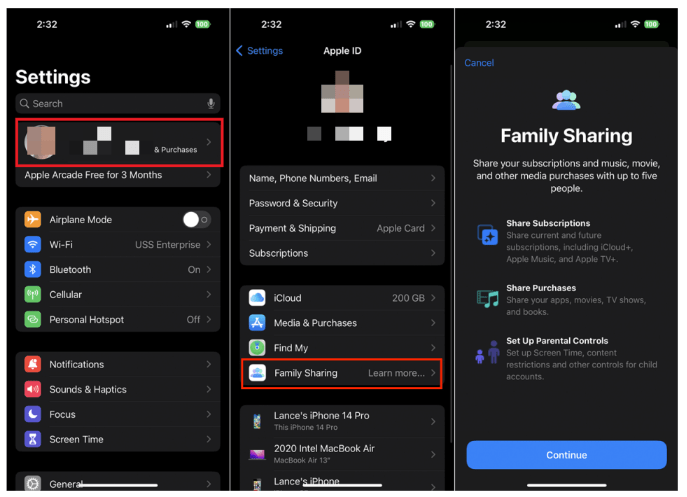
Als u uzelf wilt verwijderen uit Delen met gezin, moet u:
- Start het pictogram Instellingen op uw iPhone.
- Bovenaan het scherm moet u op uw naam tikken.
- Vervolgens moet u de optie Family Sharing selecteren.
- Vervolgens ziet u een familielijst, u moet uw naam kiezen.
- Onderaan de pagina moet u de optie 'Stop het gebruik van Family Sharing' kiezen.
Als u iemand wilt verwijderen als onderdeel van 'Delen met gezin' op een iPhone, moet u:
- Tik op het tandwielachtige pictogram om Instellingen op uw iPhone te starten.
- Ga en kies je naam bovenaan het scherm.
- Kies dan voor de optie Family Sharing.
- U ziet de familielijst, u moet de specifieke persoon selecteren die u uit Family Sharing wilt verwijderen.
- Ga vervolgens naar het onderste gedeelte van de pagina en tik op 'Naam' verwijderen uit uw Familie-optie.
U kunt Family Sharing ook verlaten via de Apple ID-website. Hiervoor hoeft u alleen maar het volgende te doen:
- Als uw Apple ID wordt gebruikt voor de aankopen van de familiegroep, kunt u uw account handmatig online verwijderen.
- Je hoeft alleen maar naar appleid.apple.com te gaan.
- Vervolgens moet u inloggen met uw Apple ID en wachtwoord voor het specifieke account dat u wilde verwijderen.
- Dan kan het zijn dat u uit veiligheidsoverwegingen verificatiecodes ontvangt. U dient de ontvangen code in te voeren wanneer daarom wordt gevraagd.
- Om uw gegevens te openen, moet u op het tabblad Gezinsdeling tikken.
- Kies vervolgens de optie Account verwijderen, daarna moet u nogmaals voor Verwijderen kiezen. Zodra u klaar bent, wordt uw Apple ID verwijderd voor het uitvoeren van gedeelde aankopen in Family Sharing.
Deel 3. Bonus: hoe krijg je gemakkelijk toegang tot Apple Music-nummers?
Velen van ons zijn nog steeds aan het uitzoeken welke manier ze gaan gebruiken om toegang te krijgen tot muziek. We kunnen ook gebruik maken van de kennis over hoe je een gezin op Apple Music kunt achterlaten, zoals we zojuist in de vorige delen van het bovenstaande artikel hebben geleerd. Het is zo interessant dat we deze technieken leren kennen, waardoor we onze muziekkeuzes verder kunnen verkennen.
Een van de bekende manieren om de muziek te vinden waar we van houden, is door het gebruik van Apple Music. Een van de beste online muziekdiensten die mensen gewoonlijk gebruiken om naar muziek te luisteren. Hoewel het bij velen bekend is hoe moeilijk het is om met dit hulpmiddel toegang te krijgen tot muziek, zijn er altijd dingen die we kunnen doen om het te verbeteren of de moeilijkheid weg te nemen.
Een van de belangrijkste redenen waarom Apple Music moeilijk te gebruiken is, is vanwege DRM. Het is een manier om muziekbestanden te beschermen tegen de potentiële bedreigingen die gepaard gaan met het verkopen of distribueren ervan zonder toestemming van de oorspronkelijke maker van het bestand. Hoewel kan worden gezegd dat het een manier is om makers van originele inhoud te beschermen, kan het ook een belemmering zijn voor muziekliefhebbers om gemakkelijk toegang te krijgen tot muziek, vooral als je de bestanden persoonlijk gaat gebruiken.
Probeer het gratis Probeer het gratis
Bovendien zijn muzieknummers van Apple Music van het AAC-bestandstype, wat ook een reden is waarom het zo moeilijk toegankelijk is. Dit type formaat is niet gebruikelijk en vereist een conversie om te kunnen worden gebruikt op andere soorten apparaten, zoals mp3-spelers. En als je hier bent, heb je geluk, want we staan op het punt je met je te delen TunesFun Apple Music Converter. Het is de meest betrouwbare en effectieve professionele tool waarmee je je Apple Music-nummers kunt converteren naar formaten die als flexibel worden beschouwd. Technisch gezien zijn er veel dingen die u moet weten TunesFun Apple Music Converter, en we staan op het punt deze dingen hier ook met jullie te delen.
- Converteer uw AAC-bestandsformaten naar bestandstypen die gemakkelijker te gebruiken zijn, zoals MP3.
- Weg met de Digital Rights Management-codering die ook tijdens het conversieproces wordt verwijderd.
- Geniet met behulp van de beste kwaliteit van bestanden die elke muziekliefhebber zou willen TunesFun Apple Music-converter! U zult zeker genieten van de verliesvrije kwaliteit van uw geconverteerde muziekbestanden, wat echt geweldig is!
- Geniet van het zeer snelle en efficiënte conversieproces met behulp van de TunesFun Apple Music-converter! U kunt de conversie binnen enkele minuten voltooien!
- Maak je klaar om de beste interface van te gebruiken TunesFun Apple Music-converter! De interface is eenvoudig en je kunt er zeker goed en snel mee converteren!
gebruik maken van de TunesFun Apple Music Converter, je moet:

Stap 1. Het proces moet worden gestart door het hebben van de TunesFun Apple Music Converter op uw computer geïnstalleerd. Tik op het tabblad Bestanden toevoegen om te beginnen met het importeren van de Apple Music-nummers die u wilde converteren.
Stap 2. Begin met het kiezen van het bestandstype dat u wilt hebben, en vergeet altijd niet de map te maken waarin u alle uitvoerbestanden van het conversieproces gaat opslaan.

Stap 3. Om het proces af te ronden, moet je natuurlijk op het tabblad Converteren klikken. Het hele proces duurt niet lang en je zult zeker zo snel mogelijk naar je meest geliefde nummers luisteren!
Deel 4. Om het allemaal samen te vatten
Probeer het gratis Probeer het gratis
Er is niets mis mee als je wilt uitzoeken hoe je een gezin op Apple Music kunt achterlaten. Het is niet meer dan normaal dat u ook wilt weten hoe u eruit kunt komen, voor het geval u al een apart plan wilt hebben, of de zaken zelf wilt regelen. Als dit het geval is, heb je altijd betrouwbare hulpmiddelen nodig om je te helpen gemakkelijk toegang te krijgen tot zaken als muziek, en zoals we in de vorige delen van het artikel hebben gedeeld: het leren van dingen over TunesFun Apple Music Converter, en hoe u het gebruikt, zal in de toekomst altijd zo nuttig zijn. En het is ook geweldig om te weten dat er geen betere concurrentie is dan deze, zoals TunesFun Apple Music Converter is de beste op zijn gebied.
laat een reactie achter